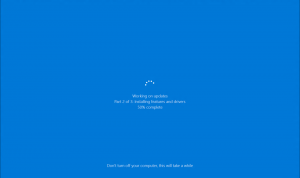დაამატეთ კლასიკური ფერი და გარეგნობა საკონტროლო პანელში Windows 10-ში
როგორ დავამატოთ კლასიკური ფერი და გარეგნობა მართვის პანელზე Windows 10-ში
თუ გარკვეული პერიოდის განმავლობაში იყენებთ Windows 10-ს, ნამდვილად იცით, რომ კლასიკური პერსონალიზაციის პარამეტრები ამოღებულია მართვის პანელიდან. პერსონალიზაციის ყველა ვარიანტი ახლა არის პარამეტრების აპში, რომელიც არის თანამედროვე აპი, რომელიც შექმნილია როგორც სენსორული ეკრანისთვის, ასევე კლასიკური დესკტოპის მომხმარებლებისთვის. თუ არ ხართ კმაყოფილი თქვენი ოპერაციული სისტემის გარეგნობის გასაუმჯობესებლად ამ ახალი გზით, შესაძლოა დაგაინტერესოთ საკონტროლო პანელზე დაამატე კლასიკური ფერის და გარეგნობის აპლეტი.
რეკლამა
კლასიკური პერსონალიზაციის ელემენტი არ არის ხელმისაწვდომი Windows 10-ის ბოლო ვერსიებში საკონტროლო პანელში გარეგნობა და პერსონალიზაცია. ერთ-ერთ წინა სტატიაში ჩვენ ვნახეთ, თუ როგორ უნდა აღვადგინოთ იგი (Ref: დაამატეთ პერსონალიზაცია საკონტროლო პანელზე Windows 10-ში). ამ ბლოგ პოსტში ჩვენ ვაპირებთ გამოვიყენოთ იგივე მეთოდი.
თუმცა, მიუხედავად იმისა, რომ ის ინარჩუნებს კლასიკურ იერს, Microsoft-მა განაახლა აპლეტი, ამიტომ მისი "ფონი" და "ფერი" ღილაკები ახლა ხსნის პარამეტრების შესაბამისი გვერდები. თუ არ ხართ კმაყოფილი სიტუაციით, აქ არის სწრაფი გამოსავალი.

ბლოგის პოსტში "დაამატეთ კლასიკური პერსონალიზაციის დესკტოპის მენიუ Windows 10-შიჩვენ განვიხილეთ რამდენიმე ბრძანება, რომელიც შეიძლება გამოყენებულ იქნას Windows 10-ში კონკრეტული პერსონალიზაციის აპლეტების გასაშვებად. კლასიკური ფერის და გარეგნობის ფუნქციის გასახსნელად, შეგიძლიათ გამოიყენოთ შემდეგი ბრძანება:
explorer.exe ჭურვი{ED834ED6-4B5A-4bfe-8F11-A626DCB6A921} -Microsoft. პერსონალიზაცია \ გვერდის შეღებვა
როგორც ქვემოთ მოცემულ ეკრანის სურათზე ხედავთ, ბრძანება კვლავ მუშაობს უპრობლემოდ Windows 10-ის უახლეს კონსტრუქციებში.

ასე რომ, მოდით აღვადგინოთ იგი საკონტროლო პანელში ქვეშ გარეგნობა და პერსონალიზაცია კატეგორია. სანამ გააგრძელებთ, დარწმუნდით, რომ თქვენი მომხმარებლის ანგარიში აქვს ადმინისტრაციული პრივილეგიები. ახლა მიჰყევით ქვემოთ მოცემულ ინსტრუქციას.
Windows 10-ში საკონტროლო პანელზე კლასიკური ფერის და გარეგნობის დასამატებლად,
- ჩამოტვირთეთ შემდეგი ZIP არქივი: ჩამოტვირთეთ ZIP არქივი.
- ამოიღეთ მისი შინაარსი ნებისმიერ საქაღალდეში. თქვენ შეგიძლიათ განათავსოთ ფაილები პირდაპირ სამუშაო მაგიდაზე.
- განბლოკეთ ფაილები.
- ორჯერ დააწკაპუნეთ
დაამატეთ ფერი და გარეგნობა Control Panel.regფაილი მისი გაერთიანებისთვის.
- ახლა გახსენით კლასიკური მართვის პანელი.
- Დააკლიკეთ მართვის პანელი \ გარეგნობა და პერსონალიზაცია.
- იქ ნახავთ ფერი და გარეგნობის ელემენტი.

თქვენ დაასრულეთ!
შენიშვნა: ჩანაწერის კონტექსტური მენიუდან წასაშლელად გამოიყენეთ ჩართული ფაილი ამოიღეთ ფერი და გარეგნობა Control Panel.reg-დან.
საინტერესო სტატიები
- დაამატეთ პერსონალიზაცია საკონტროლო პანელზე Windows 10-ში
- დაამატეთ სერვისები საკონტროლო პანელში Windows 10-ში
- დაამატეთ დისკის მენეჯმენტი საკონტროლო პანელში Windows 10-ში
- დაამატეთ კლასიკური მომხმარებლის ანგარიშები საკონტროლო პანელში Windows 10-ში
- დაამატეთ ყველა დავალება საკონტროლო პანელში Windows 10-ში
- დაამატეთ Windows Defender საკონტროლო პანელში Windows 10-ში
- დაამატე კლასიკური პერსონალიზაციის დესკტოპ მენიუ Windows 10-ში